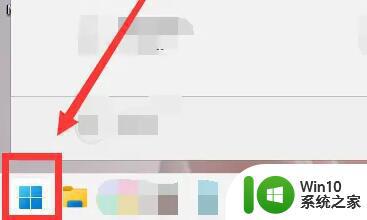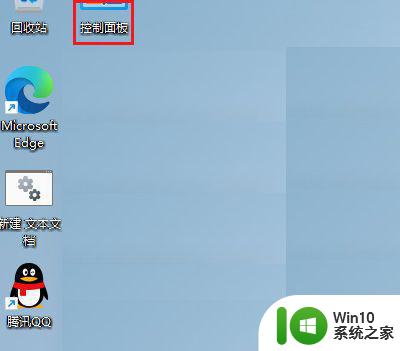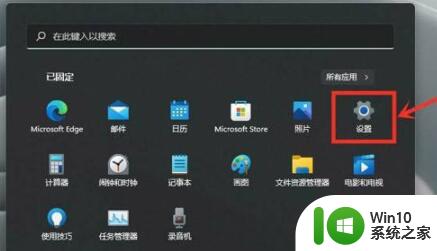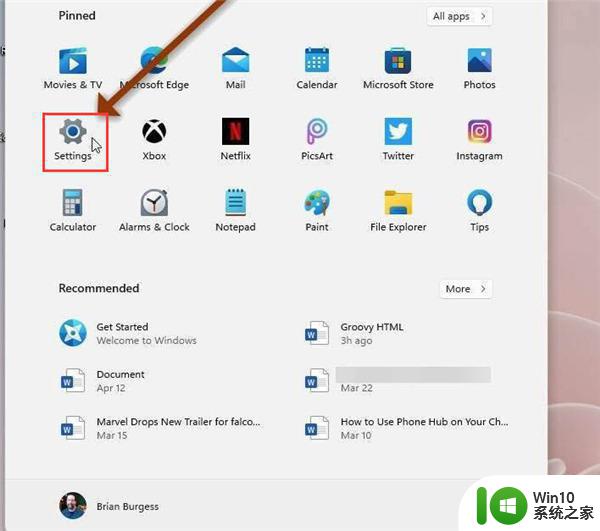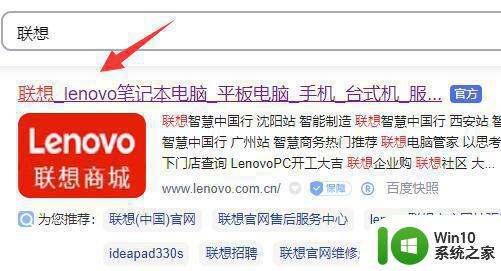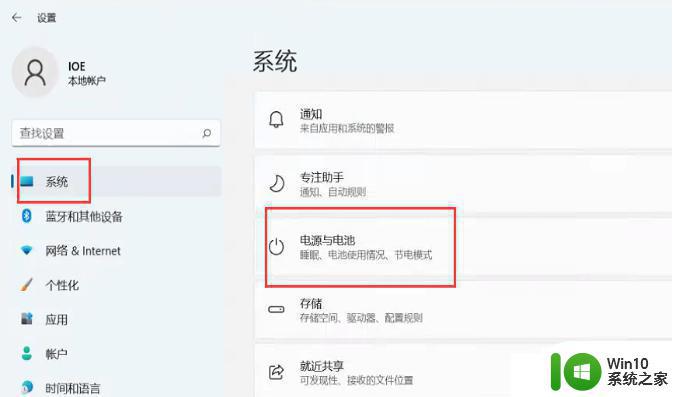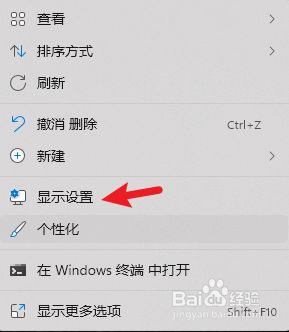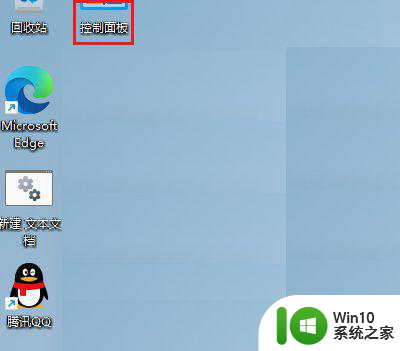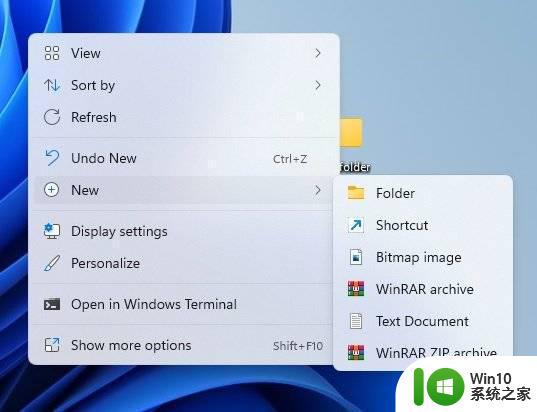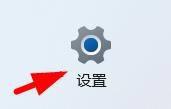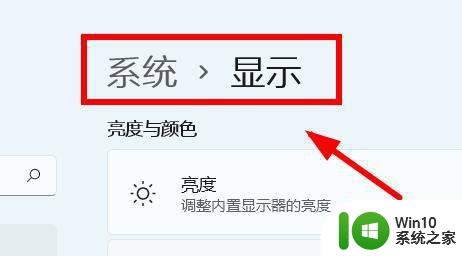win11怎么开启省电模式 win11省电模式设置步骤
更新时间:2024-02-19 17:13:37作者:xiaoliu
Win11系统作为微软最新推出的操作系统,除了拥有更加强大的性能和更丰富的功能外,还新增了省电模式功能,帮助用户有效延长电脑的续航时间,想要开启Win11系统的省电模式,只需要按照简单的设置步骤进行操作即可。通过省电模式的开启,可以有效降低电脑的功耗,提升电池的使用寿命,让用户在使用电脑时更加省心省力。
解决方法:
1、点击开始菜单。
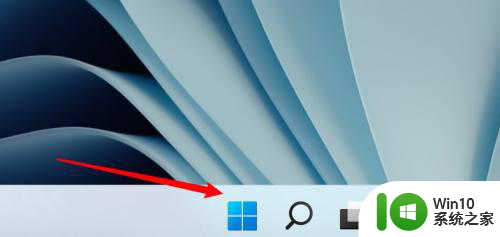
2、点击菜单上的设置。
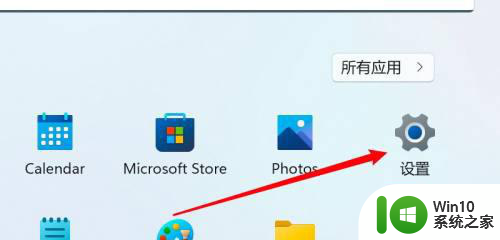
3、点击设置页面上的电源与电池。
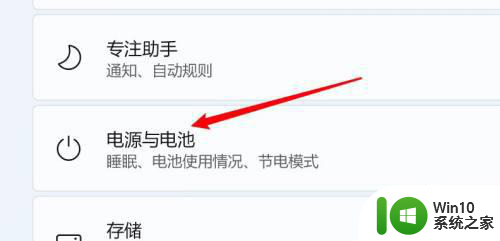
4、点击电源模式下拉框。
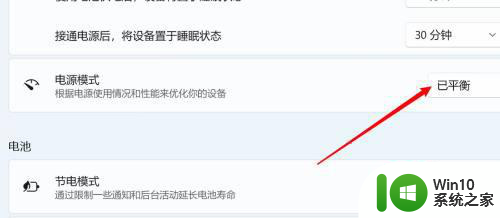
5、点击选择第一项即可。
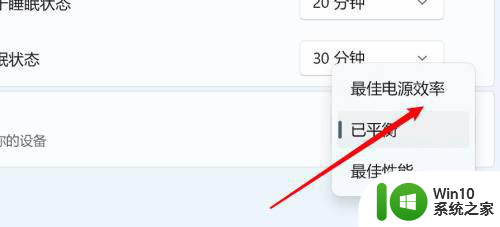
以上就是win11怎么开启省电模式的全部内容,有需要的用户就可以根据小编的步骤进行操作了,希望能够对大家有所帮助。